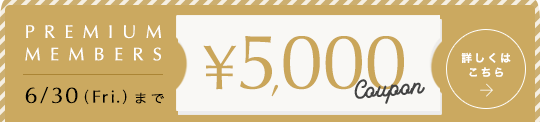2021/11/27
★モンクレール製品のシリアル番号確認&登録方法
MONCLER 正規品のQRコードタグとシリアル番号によるWEB登録の流れ

モンクレールの正規品には、ホログラムタグ(ラベル)とQRコード、シリアルコードが付いています。
タグ(ラベル)のシリアルコードを モンクレール公式サイト(https://code.moncler.com)に登録する方法を説明いたします。
※WEBブラウザに「https://code.moncler.com/」を直接入力すると、パソコンからでもご登録できます。
※下記の画面キャプチャは一例です。スマホの機種、設定状況、ご使用のカメラアプリやQRコードリーダーアプリによって画面キャプチャや設定方法などは異なりますので、登録方法のお問い合わせはご対応しかねます。ご了承ください。
※一時的にアクセス集中によってページがアクセスしにくい場合又はページエラーになる場合もあります。その際には、数時間後又は後日に再度アクセスしてお試しください。
STEP [1] QRコードの読み取り
モンクレールのアウターなどは裏側部分のラベルポケットに収納されておりますが、商品によって、タグ(ラベル)の位置が異なりますので、ご確認ください。

STEP [2] 登録画面を開く
ご使用のカメラアプリやQRコードリーダーで読み取ると、モンクレールのシリアル登録ページを開くことができます。
モンクレール公式サイト https://code.moncler.com

STEP [3] Cookie設定又はページ移動画面
下記画面が表示されましたら、
●3-1:内容をご確認の上、「全て許可」「選択中のCookieを許可」いずれかのボタンを押す
●3-2:「ログイン/登録」ボタンを押す
*スマホ機種や登録状況によって表示画面が異なります

STEP [4] 登録画面にアクセス
モンクレール商品のログイン又は登録画面へアクセスしてください。

STEP [5] 新規登録
既に登録済みの方は、メールアドレスとパスワードを入力して、ログインします。
新規登録の方は、ログインボタン下にある新規登録フォームに個人情報入力と確認事項に同意のチェックを入れて、送信ボタンを押してください。

STEP [6] ラベルの選択
登録商品のラベルの種類を選択してください。

STEP [7] コードを入力
タグ(ラベル)の下にプリントされてあるシリアルコード(数字+アルファベット)をご入力ください。

STEP [8] 登録商品の確認
登録商品のシリアルコードが問題なく入力されますと、商品名が英語で表示されますので確認の上、「はい」を押してください。

STEP [9] 登録完了
モンクレールのシリアルコードが正しく登録されると「MONCLERアイテムのご登録、ありがとうございました」と表示され、全ての登録手続きが完了となります。
万が一、登録エラーや登録がされない場合は、登録済み又は他のエラーの可能性(モンクレール側で正しく製品データベースが登録されていない等)もありますので、画面上のモンクレールサポートまでメールで、商品名・シリアルコードの写真などをお送りください。
アイテム登録上のエラーが、非正規品ということではありませんので、モンクレールサポートまでメールにてご確認ください。